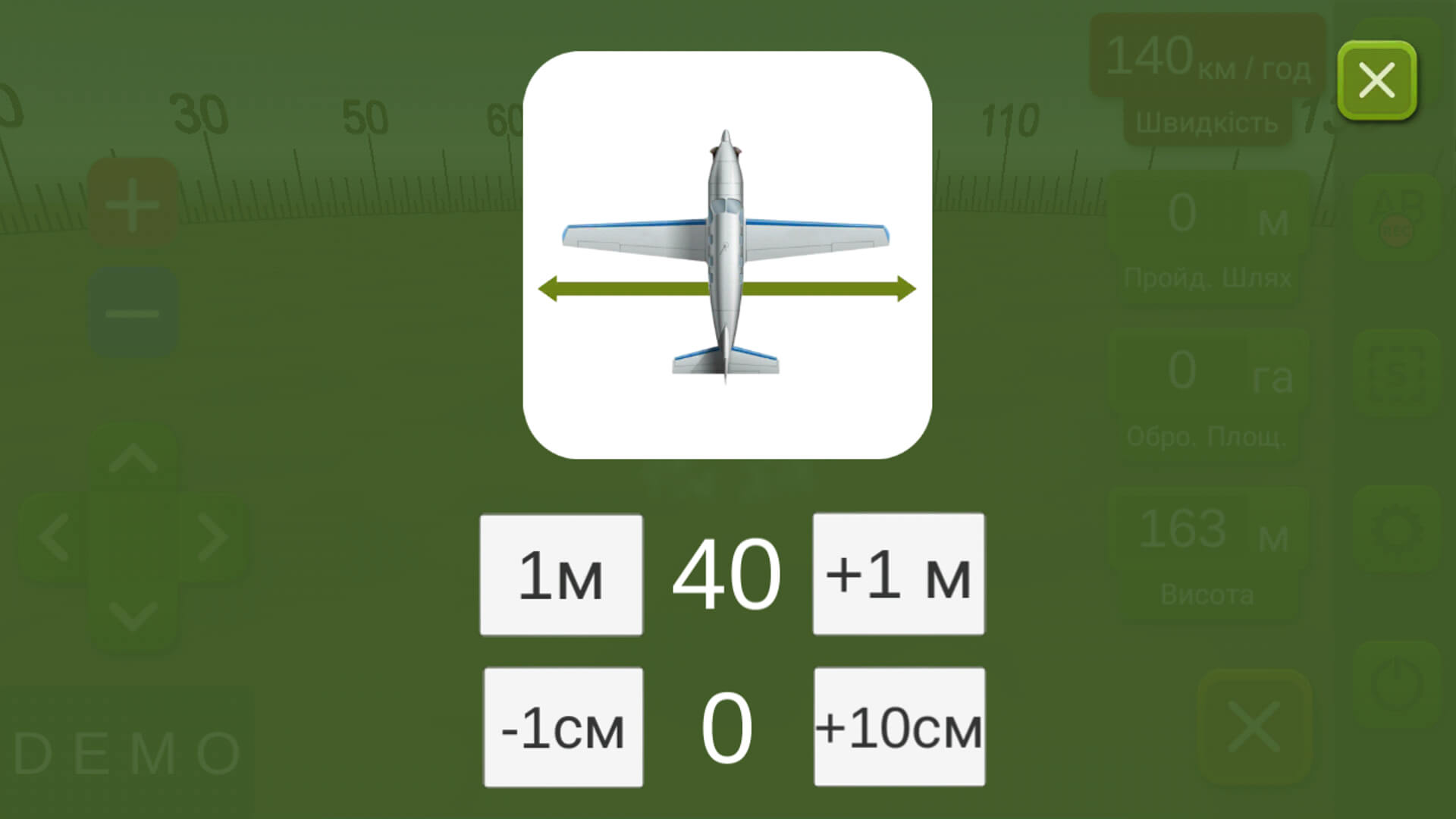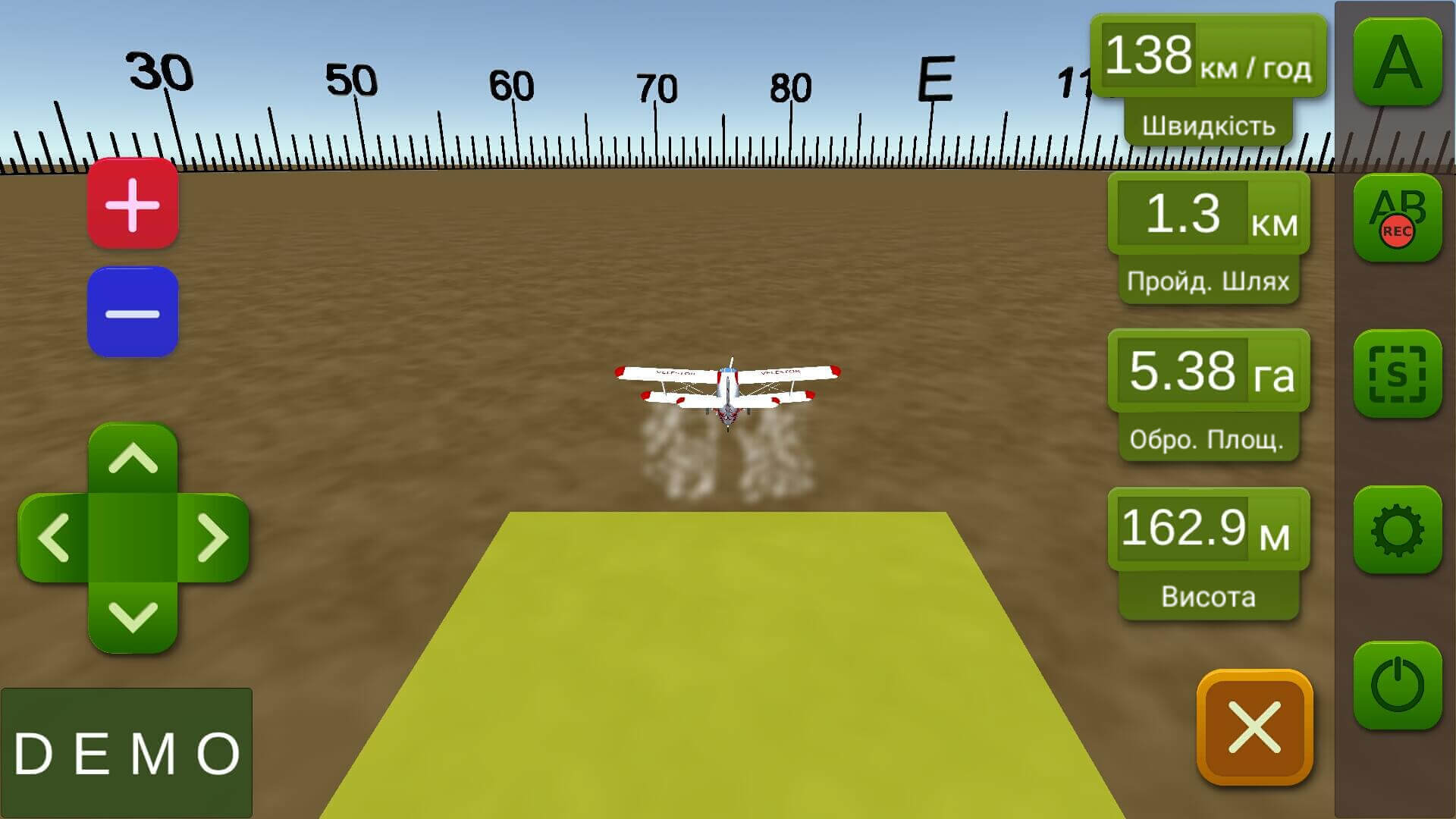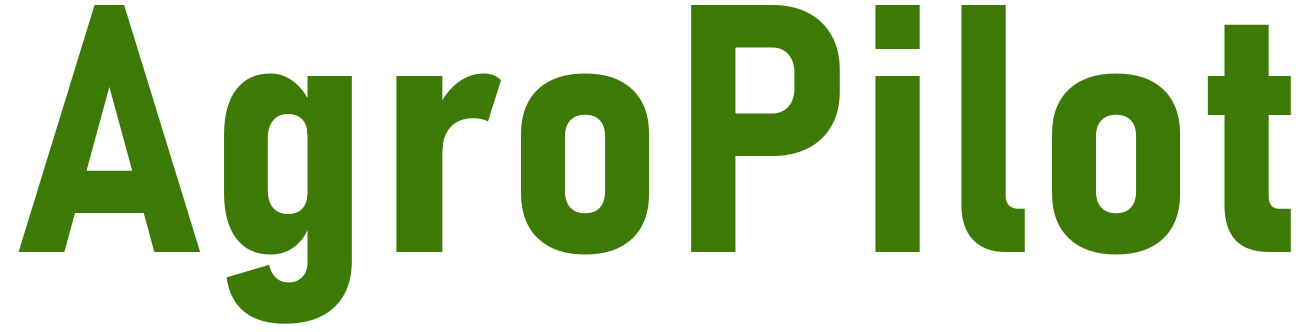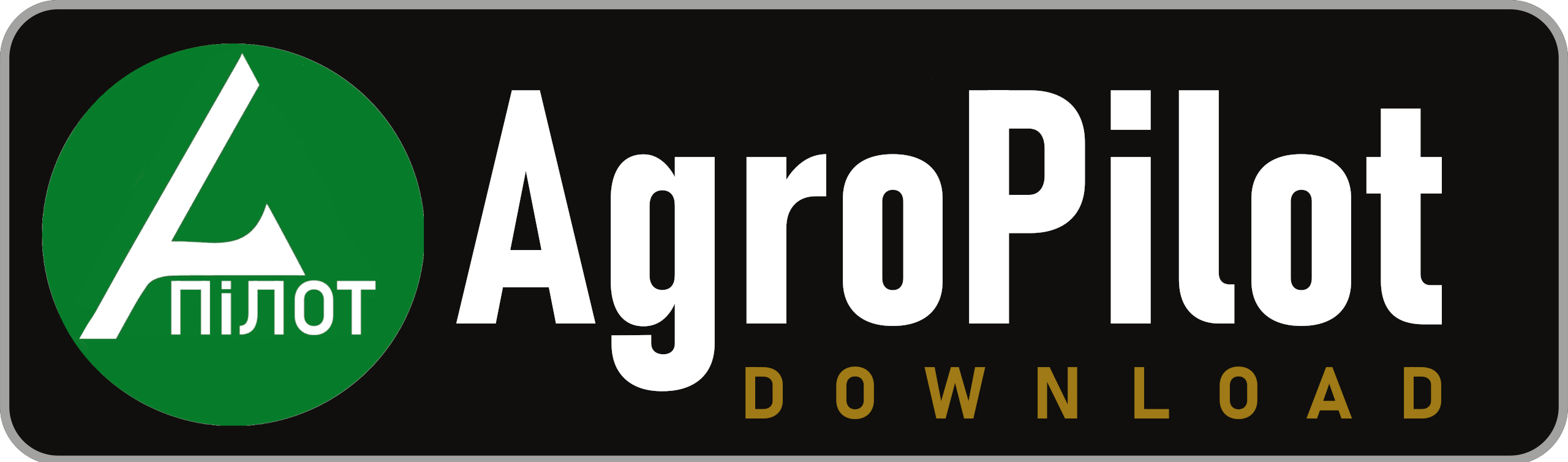

Для работы с нашим оборудованием, загрузите программное обеспечение ver.: 8.10.17 для Android-устройств (с функцией лаунчера) по этой ссылке AgroPilot.apk. Установите и запустите программу, включите Bluetooth и интернет-сеть, активация проста: введите 8 цифр серийного номера вашего устройства и PIN-код (указаны в паспорте и на серийной наклейке). Минимальные характеристики устройств: Android 5.0, 1 Гб ОЗУ; рекомендуемые: оперативная память 4 Гб, процессор 8 ядер. Предыдущие версии программы: 8.10.15, 8.9.4, 8.9.3, 8.9.2.
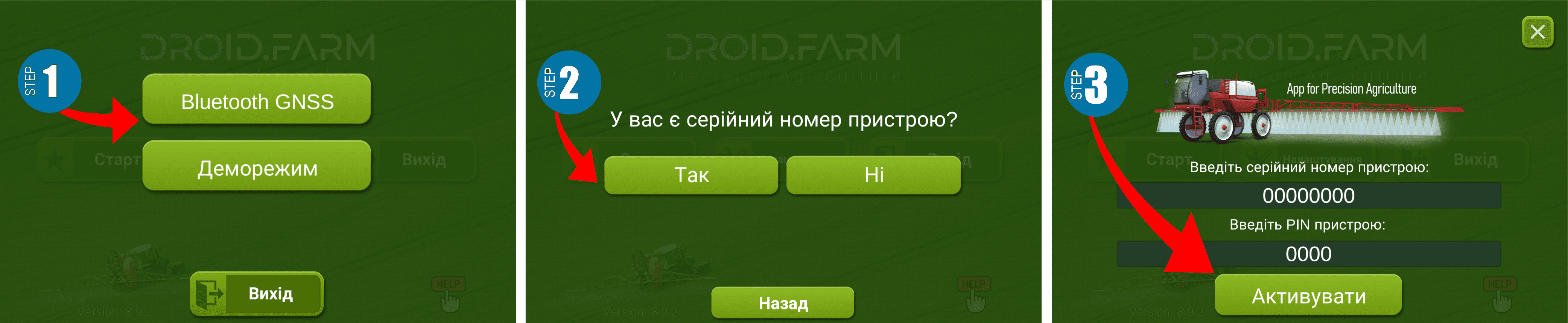
Включите планшет и дождитесь полной загрузки программного обеспечения. Перед вами стартовая панель для работы с системой. Кнопка "Старт" запускает менеджер работ, "Настройки" — настройки планшета, "Выход" — завершает работу и переводит планшет в спящий режим (если приложение установлено в режиме лаунчера), для полного отключения используйте механическую кнопку вкл/выкл на планшете.
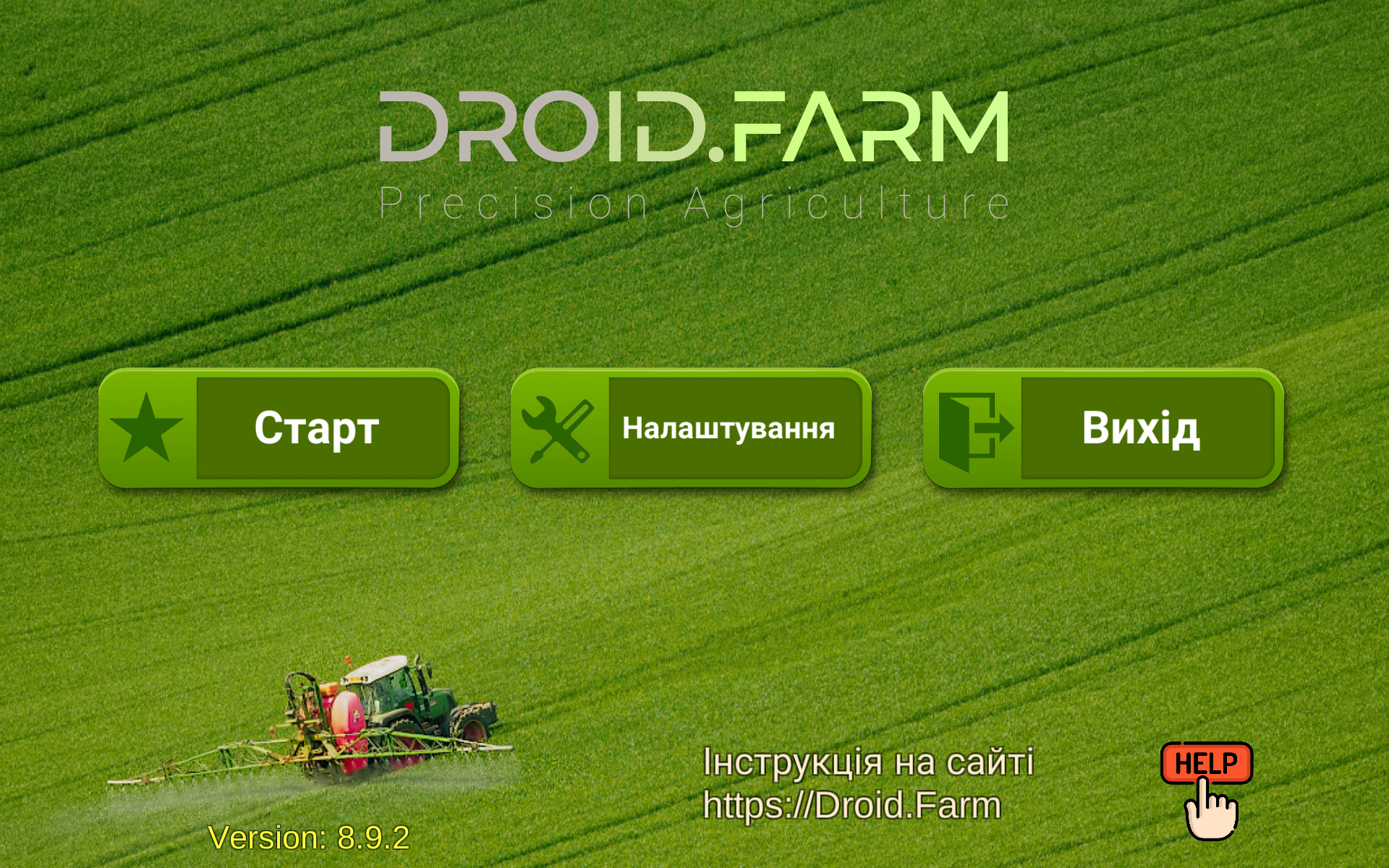
Нажмите "Настройки" для предварительной настройки программы. "Удалить работы" — удаление работ с планшета, "Отправить отчет" — отправка работ в онлайн-офис. "S/N:... " — отображает серийный номер приемника. "Выбор камеры" — для использования в режиме виртуальной реальности. "Закрыть" — закрывает окно настроек.
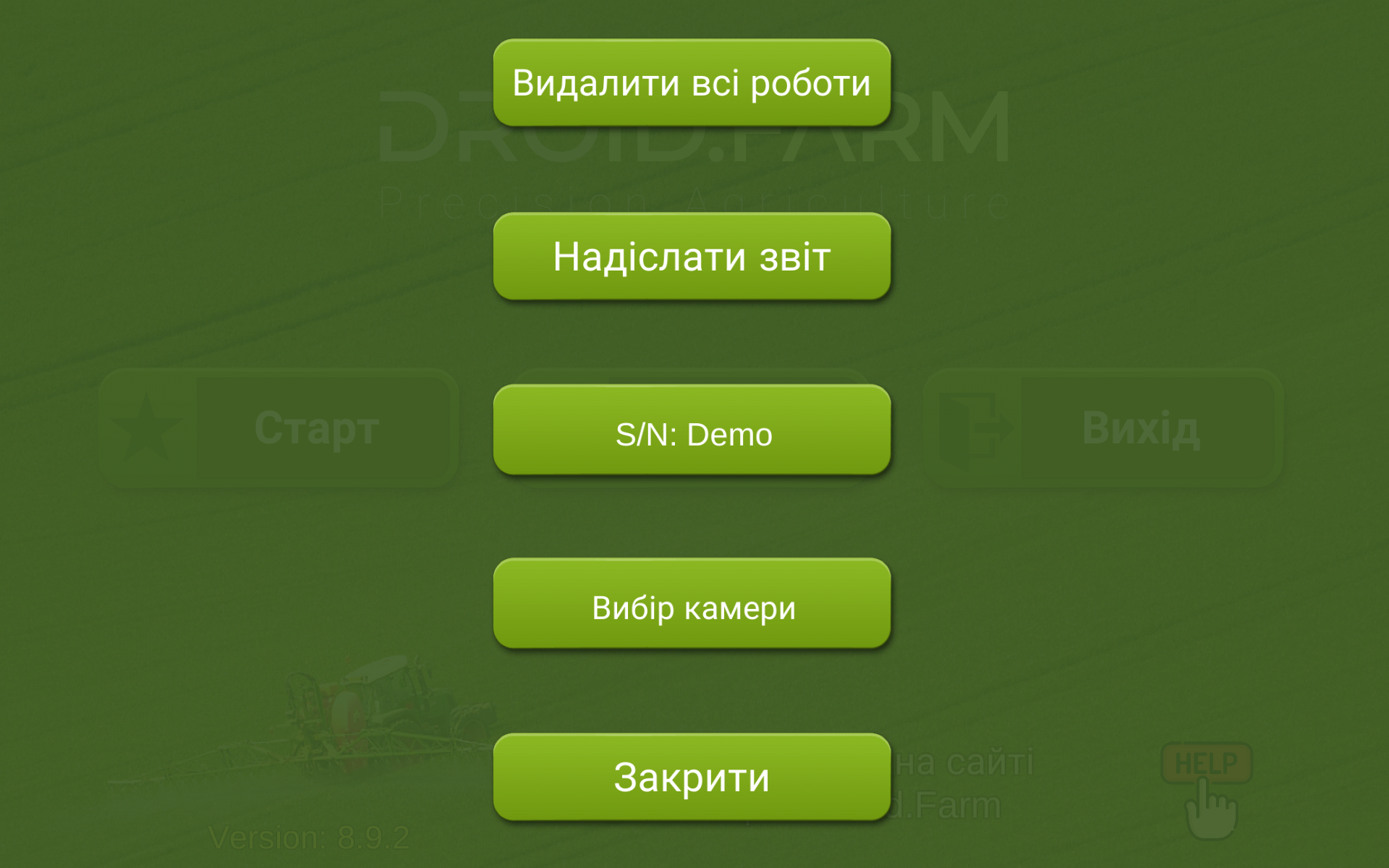
Для удаления всех работ с планшета, в настройках есть кнопка "Удалить работы". Если вы хотите проанализировать свои работы, подключите планшет к интернету, нажмите "Отправить отчет", и все выполненные работы и измерения площадей будут синхронизированы с сервером, где вы сможете их распечатать, отредактировать или удалить окончательно. Проверяйте работы, просматривайте и распечатывайте детальные отчеты, управляйте банком своих земель, предоставляйте агрономам доступ к контролю и просмотру работ. Войдите в офис, для авторизации вам потребуется аккаунт Google.
Дата активации GNSS-приемника в системе AgroPilot доступна на вкладке "S/N:...". Дата активации фиксирует первое подключение приемника к ПО AgroPilot и не имеет отношения к гарантийному обслуживанию, предоставляемому производителем или поставщиком. Если вам нужна консультация техподдержки, обязательно сообщите этот серийный номер оператору по телефону: 0-800-300-870.
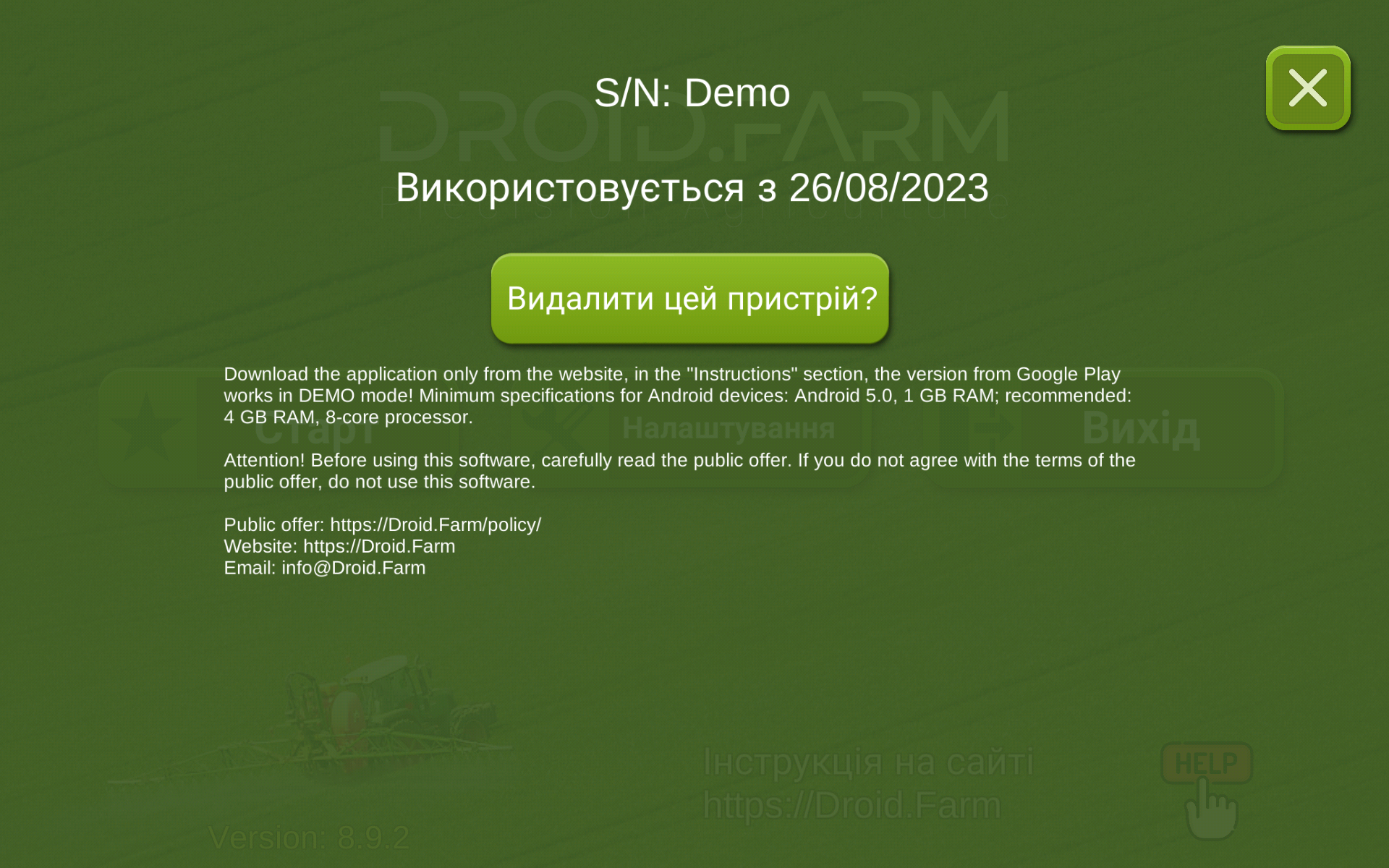
Программное обеспечение поддерживает встроенные и внешние USB-камеры. Меню "Выбор камеры" позволяет выбрать камеру, направленную по ходу движения трактора. По умолчанию это встроенная камера с тыла планшета. Если вы хотите работать в режиме виртуальной реальности с встроенной камерой планшета, разместите его ровно по центру лобового стекла трактора. После разметки параллелей по точкам АВ, вы сможете переключить интерфейс в режим VR. Для активации меню введите PIN с пластиковой карты активации (она входит в комплект).
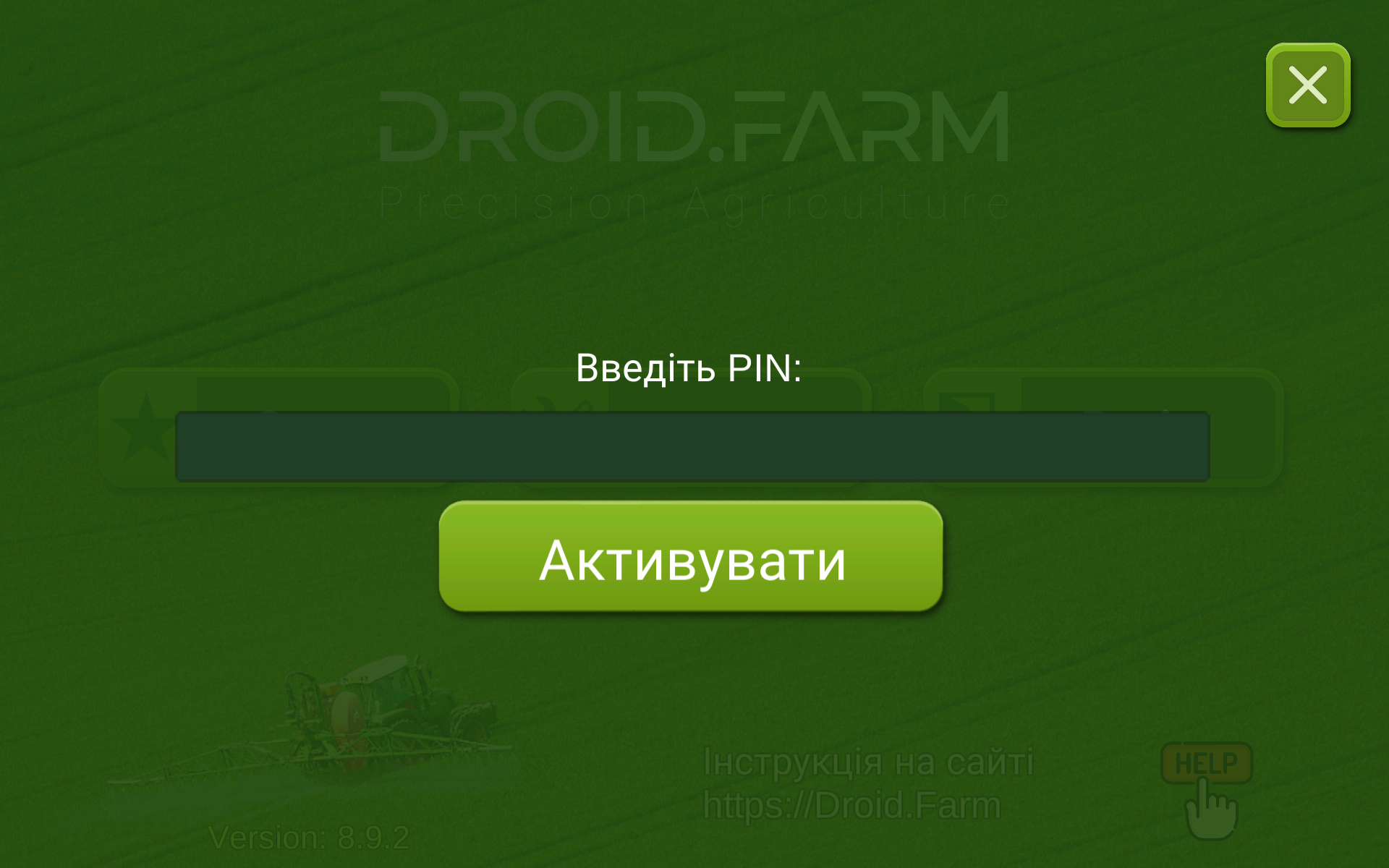
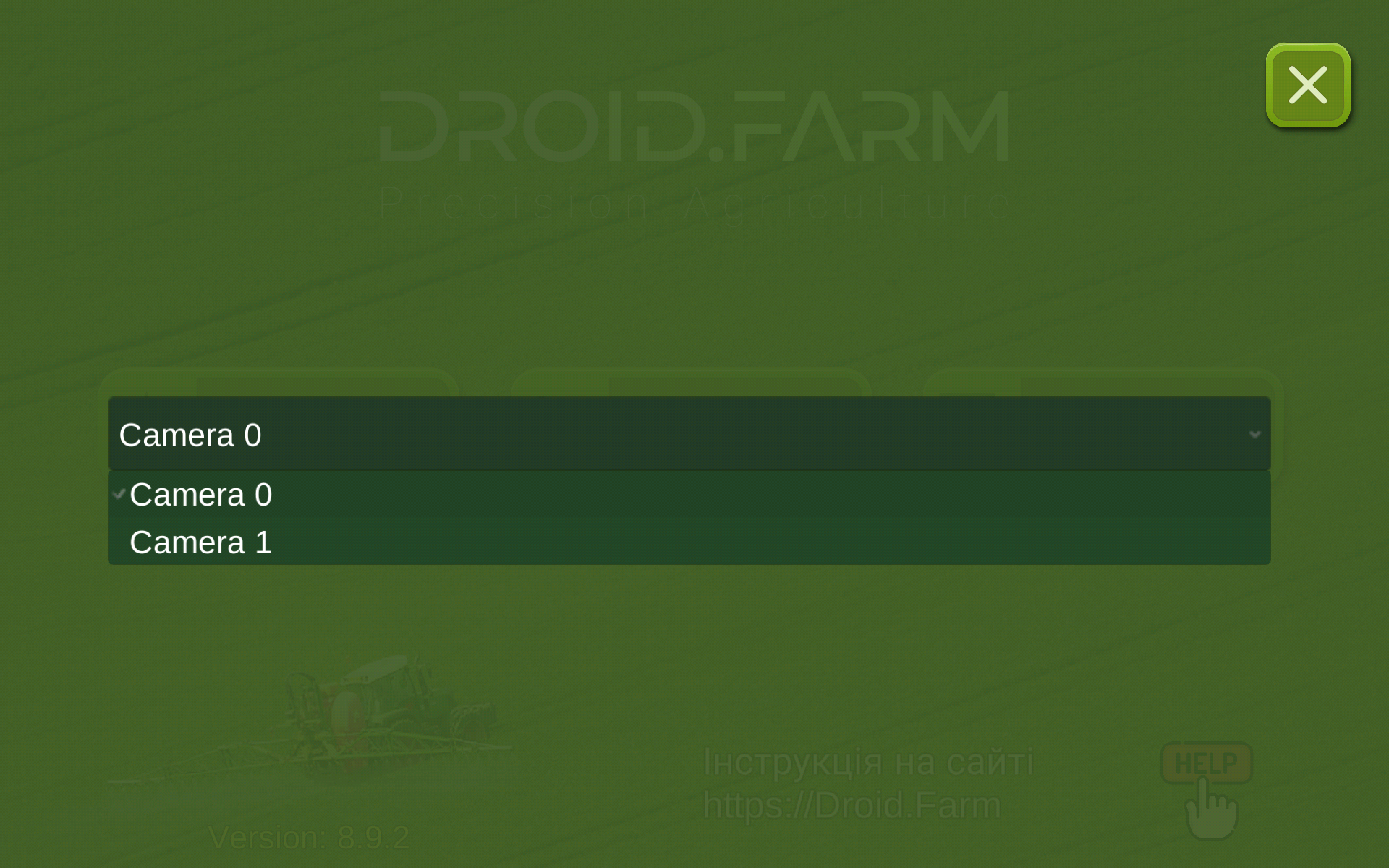
Для начала работы нажмите кнопку "Старт", выберите тип земледелия, поддерживается 11 типов: опрыскивание, внесение удобрений, культивация, боронование, посев, уборка урожая, измерение площади, вспашка, рыхление, авиационные работы (режим для авиации), прочие работы. Укажите, если необходимо, номер поля, ФИО человека, выполняющего работу, и дополнительное описание, нажмите кнопку "ОК".
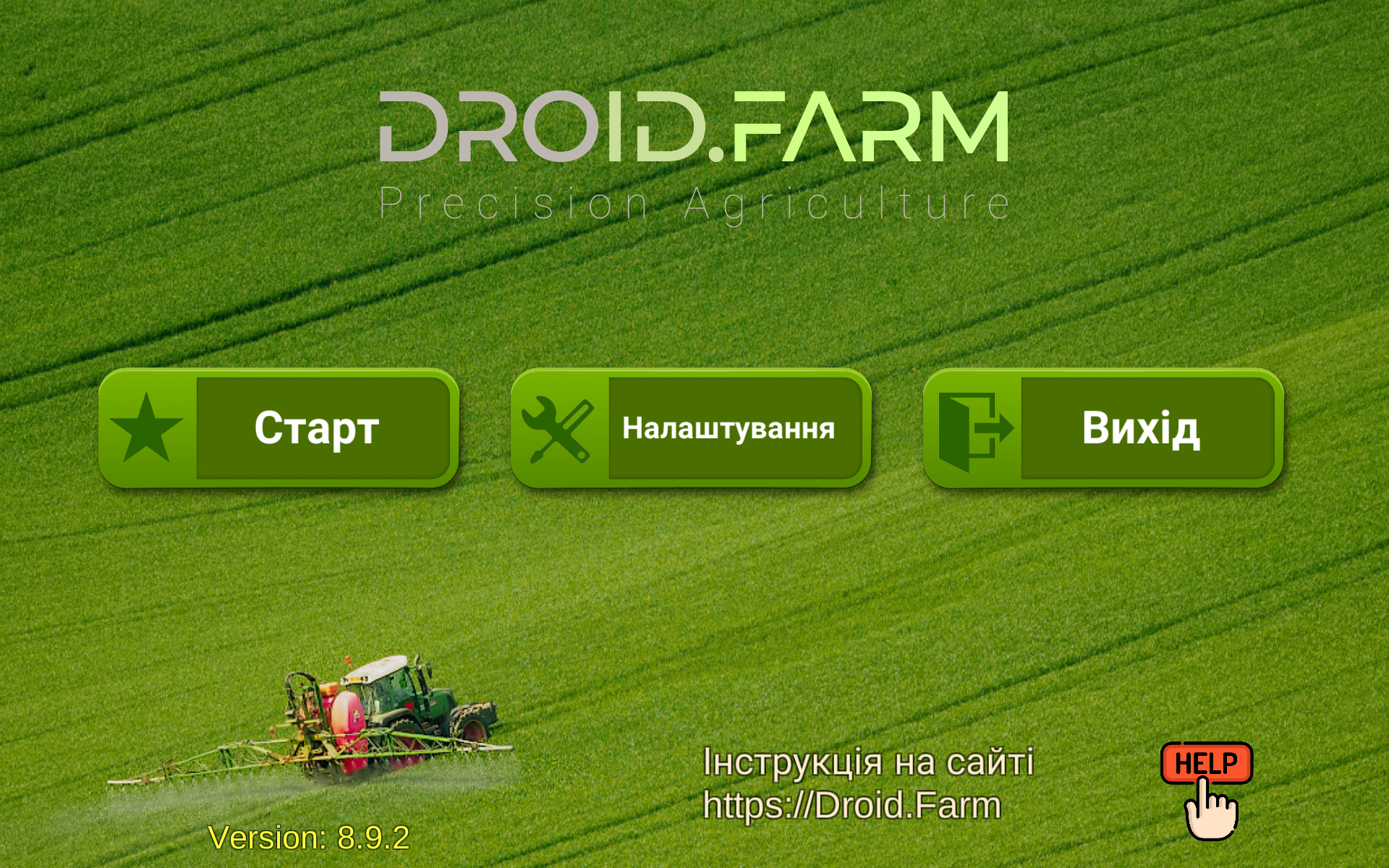

После активации выбранного режима планшет по Bluetooth подключится к GNSS-приемнику. Светодиод на блоке питания приемника проинформирует (миганием раз в секунду) об успешном подключении. Для комфортной работы выберите 2D/3D режим или режим виртуальной реальности VR. Настройте масштаб, кнопками +/- отдалите или приблизьте модель трактора. Джойстик в левом нижнем углу поворачивает модель в указанном стрелками направлении. Для возврата изображения в исходное положение нажмите по центру джойстика.
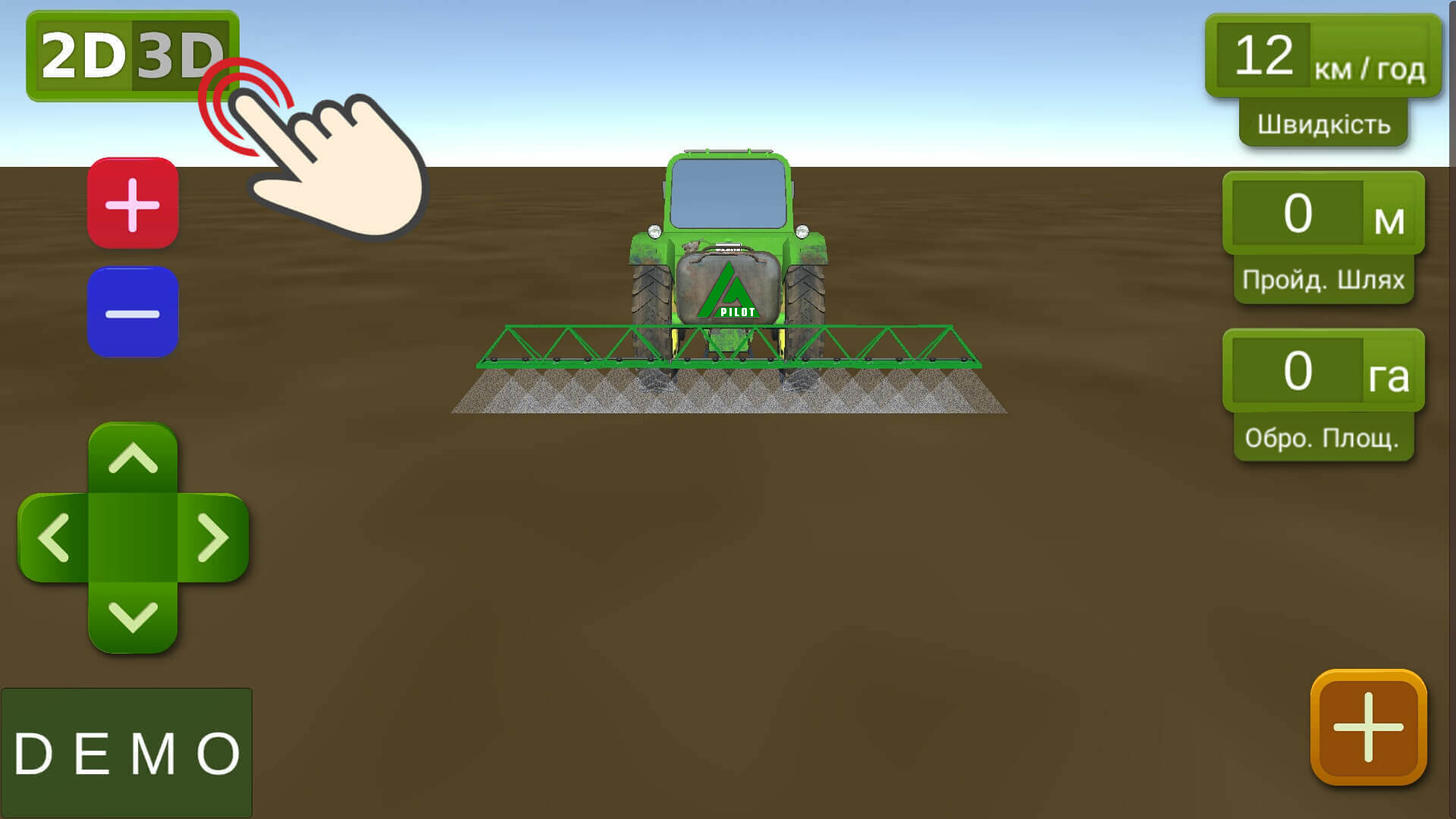

VR — режим виртуальной реальности доступен после разметки поля на параллельные проходы по АВ или AB-rec точкам. Нажмите на изображение камеры в правом нижнем углу, параллельные линии и заливка проходов будут спроектированы на поле. Функция активна только с приемниками 5/10 Гц, для проектирования используется тыловая камера планшета или внешняя. По умолчанию используется тыловая камера. Если вы планируете использовать VR-режим, закрепите планшет по центру трактора на лобовом стекле. После активации режима отрегулируйте положение планшета так, чтобы центральная линия совпала с центром техники.


Текущие прошедшие работы сохраняются в архиве на планшете, с возможностью просмотра и редактирования отчетов. После завершения работы синхронизируйте данные с сервером. Сразу после завершения обработки всех полей, вы можете увидеть результат обработки и информацию о сделанной работе на вкладке отчета.

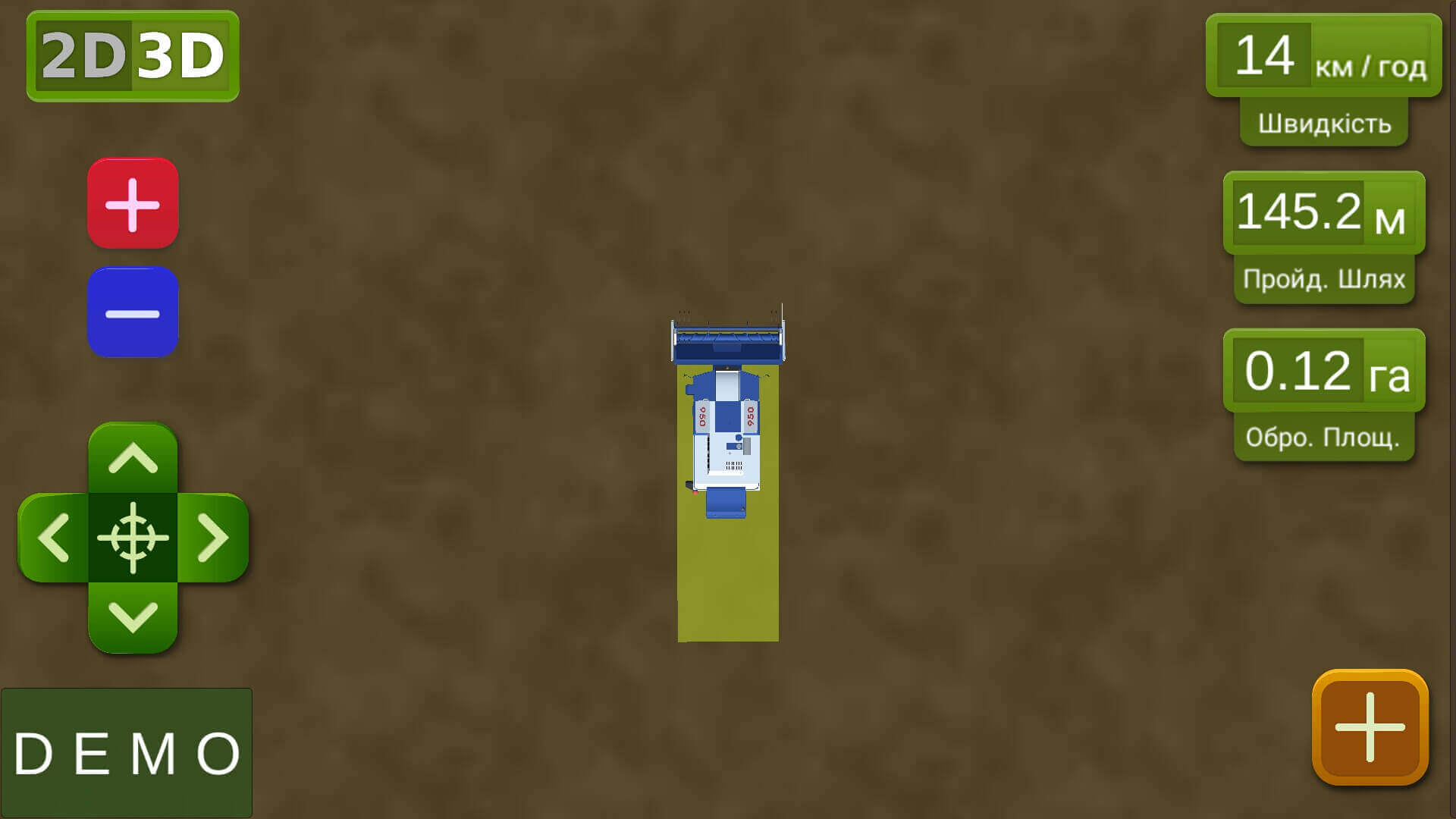
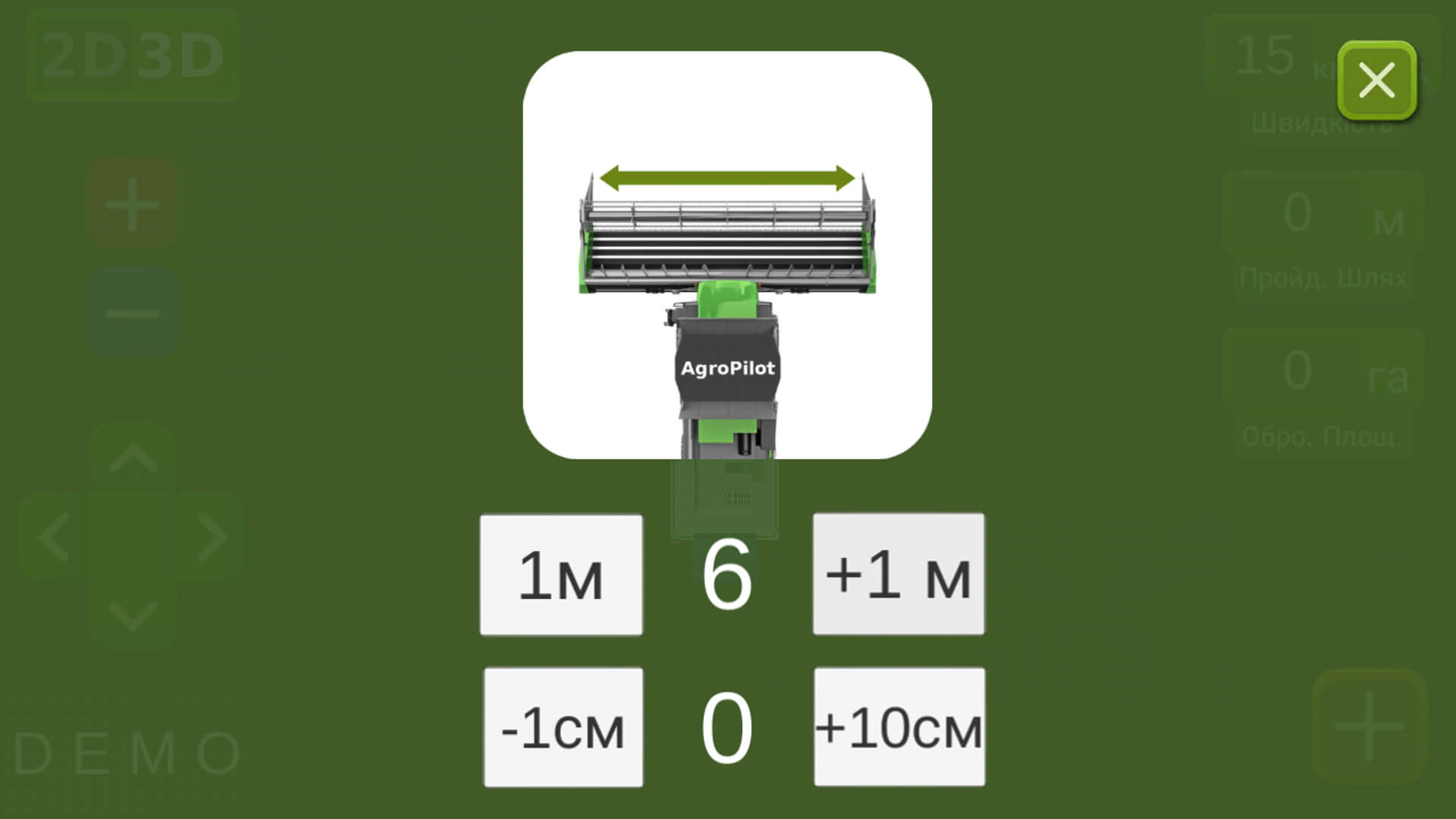
Тип земледелия "авиаработы" — специальный режим для химической обработки в 3D режиме симуляции авиации. Для соблюдения технологии равномерной обработки в настройках предусмотрено внесение оптимальных скоростей. Программное обеспечение "AgroPilot" не сертифицировано для авиации и не может использоваться как пилотажно-навигационное оборудование.